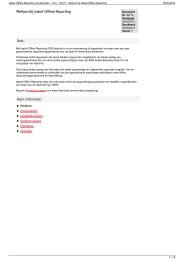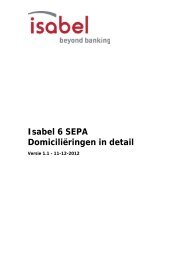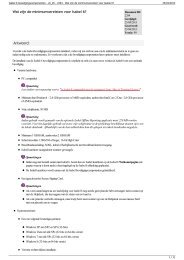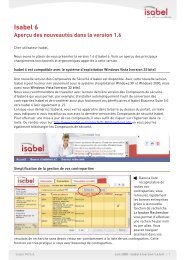L'Outil Convertir Contreparties Manuel d'utilisation - Isabel
L'Outil Convertir Contreparties Manuel d'utilisation - Isabel
L'Outil Convertir Contreparties Manuel d'utilisation - Isabel
You also want an ePaper? Increase the reach of your titles
YUMPU automatically turns print PDFs into web optimized ePapers that Google loves.
6.2.3 Étape 3 : exporter le fichier<br />
Après avoir contrôlé les bénéficiaires importés et avoir corrigé toutes les erreurs, vous êtes prêt à exporter.<br />
Si vous ne souhaitez pas exporter certains bénéficiaires dans votre liste, vous pouvez les désélectionner<br />
dans la colonne Exporter.<br />
Cliquez sur le bouton Suivant pour poursuivre.<br />
La fenêtre ‘Sélectionner le nom de fichier d’exportation’ apparaît.<br />
Si vous souhaitez utiliser le fichier exporté pour l’importer dans <strong>Isabel</strong> 6, choisissez le format de fichier<br />
XML. L’outil vous propose de choisir le format TXT, que vous pouvez utiliser avec vos propres logiciels<br />
comptables. Seule l’option de format XML est décrite dans ce document.<br />
Cliquez sur le bouton Browse (Naviguer) pour sélectionner l’endroit où vous souhaitez sauvegarder le<br />
fichier.<br />
Dans la fenêtre au menu déroulant, naviguez vers l’endroit du fichier où vous souhaitez sauvegarder le fichier<br />
XML. Encodez un nom de fichier au choix. Cliquez ensuite sur Ok pour confirmer.<br />
21-09-2011 <strong>L'Outil</strong> <strong>Convertir</strong> <strong>Contreparties</strong> <strong>Manuel</strong> <strong>d'utilisation</strong> – Version 1.3 16 - 27